Изменить формат даты на iPhone
Формат даты на наших телефонах — это то, что мы воспринимаем как должное, но это может быть сложной настройкой, если вы привыкли видеть дату определенным образом, но на вашем устройстве она отличается.
К счастью, это то, что вы можете настроить, изменив что-то в меню «Настройки».
Наш учебник продолжается ниже с дополнительной информацией о том, как изменить формат даты на iPhone, чтобы вы могли получить его в нужном формате.
Как использовать другой формат даты на iPhone
- Открыть Настройки.
- Выбирать Родыл.
- Выбирать Язык и регион.
- Кран Область.
- Выберите свой регион.
Обратите внимание, что ваш iPhone должен изменить некоторые вещи, когда это произойдет, поэтому вы потеряете соединение Bluetooth на секунду, а также некоторые другие соединения, пока происходит сброс.
Программы для Windows, мобильные приложения, игры - ВСЁ БЕСПЛАТНО, в нашем закрытом телеграмм канале - Подписывайтесь:)
Наше руководство продолжается ниже дополнительной информацией о том, как изменить формат даты на iPhone, включая изображения этих шагов.
В разных странах мира дата отображается по-разному. Этот список предоставляет информацию о различных форматах даты по странам.
В Соединенных Штатах, например, дата отображается так, что сначала отображается месяц, затем день, а затем год. Например, последний день января будет отображаться как 31 января 2014 г. или 31 января 2014 г.
Это может быть проблематично, если вы привыкли к другому формату, так как это может привести к ошибке в обсуждаемом дне.
К счастью, вы можете изменить настройки даты на своем iPhone, чтобы они отображались в более привычном для вас формате.
Нужно использовать другое имя для вашего устройства? Наше руководство о том, как изменить имя iPhone Bluetooth, покажет вам, как сделать эту настройку.
Переключите настройки iPhone на отображение даты в формате вашей страны (руководство с картинками)
Обратите внимание, что не имеет значения, в какой стране вы находитесь, если вы хотите изменить формат даты на своем iPhone.
В приведенном ниже примере мы собираемся переключиться с формата США на формат Соединенного Королевства, но вы сможете выбрать любую из других доступных стран, если захотите.
Вы заметите, что это также изменит формат времени и даты.
Шаг 1: Коснитесь Настройки икона.
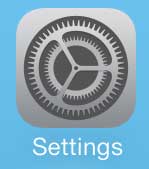
Шаг 2: Выберите Общий вариант.
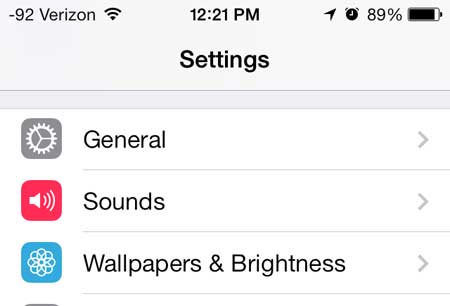
Шаг 3: прокрутите экран вниз и выберите Международный вариант.
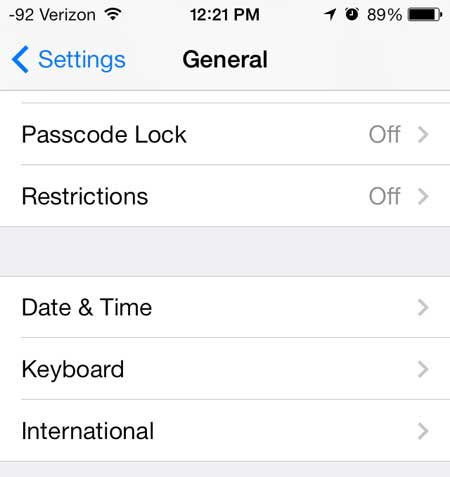
Шаг 4: Выберите Формат региона вариант.
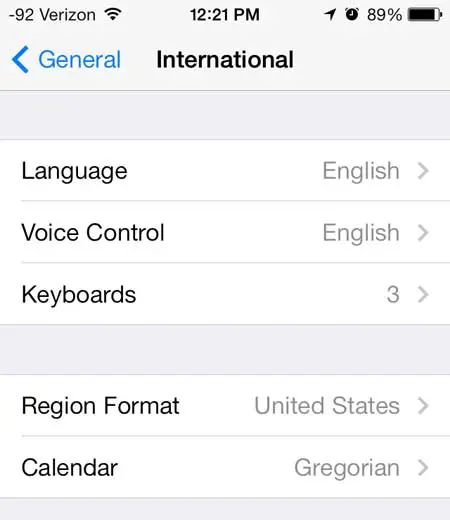
Шаг 5: Коснитесь названия страны, формат даты которой вы хотите использовать.
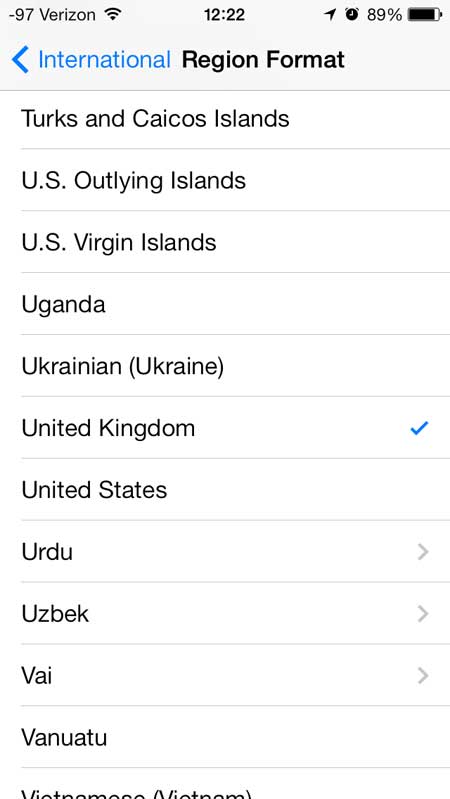
Теперь, когда вы знаете, как изменить формат даты на iPhone, вы сможете видеть дату в разных местах в привычном для вас формате.
Узнайте, как перейти на 24-часовой формат часов на iPhone, если вам нужно настроить способ отображения другой информации.
Связанный
Программы для Windows, мобильные приложения, игры - ВСЁ БЕСПЛАТНО, в нашем закрытом телеграмм канале - Подписывайтесь:)
